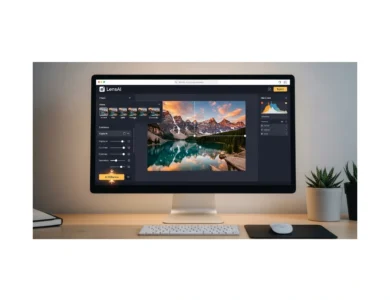إصدار youtube هذا قديم ولا يتوفر لجهازك أي تحديث له؟

يعد YouTube من أشهر المنصات التي يعتمد عليها المستخدمون للحصول على الترفيه والمحتوى التعليمي. ومع ذلك، قد يواجه العديد من مستخدمي هواتف Android مشكلة توقف YouTube عن العمل فجأة.
طرق سهلة لإصلاح عدم عمل YouTube على Android
إذا كنت أحد هؤلاء الأشخاص الذين يواجهون هذه المشكلة، إليك بعض الخطوات التي يمكن أن تساعدك في إصلاح المشكلة بسرعة.
1. إعادة تشغيل هاتف Android لإصلاح مشكلة عدم عمل YouTube
من أبسط الحلول التي يمكن أن تساعدك في حل مشكلة توقف YouTube عن العمل على جهاز Android هو إعادة تشغيل الهاتف. في بعض الأحيان، تحدث المشاكل بسبب تطبيقات أو عمليات قيد التشغيل في الخلفية قد تؤثر على الأداء العام للجهاز. يمكن لإعادة تشغيل الهاتف إغلاق هذه التطبيقات وحل المشكلة.
الخطوات:
- الخطوة 1: اضغط مع الاستمرار على زر الطاقة الموجود على جانب الهاتف.
- الخطوة 2: اختر خيار “إعادة التشغيل” أو “إيقاف التشغيل”، ثم أعد تشغيل الهاتف.
- الخطوة 3: بمجرد إعادة تشغيل الهاتف، افتح تطبيق YouTube وحاول تشغيل فيديو.
ستجد أن هذه الخطوة البسيطة قد حلّت العديد من المشاكل الشائعة التي قد تؤدي إلى عدم عمل YouTube.
2. مسح ذاكرة التخزين المؤقت على جهاز Android
إذا لم تحل إعادة تشغيل الهاتف المشكلة، فربما تكون ملفات ذاكرة التخزين المؤقت سببًا في تعطل YouTube. يتم تخزين البيانات المؤقتة التي يستخدمها التطبيق لتسريع عملية تحميل المحتوى، ولكن في بعض الأحيان يمكن أن تسبب هذه الملفات مشاكل إذا تراكمت. في هذه الحالة، يمكن لمسح ذاكرة التخزين المؤقت أن يساعد.
الخطوات:
- الخطوة 1: انتقل إلى “الإعدادات” من شريط الإشعارات أو من خلال التطبيق نفسه.
- الخطوة 2: اختر “التطبيقات والإشعارات” أو “التطبيقات” وابحث عن تطبيق YouTube.
- الخطوة 3: اضغط على “YouTube” ثم اختر “التخزين” أو “الذاكرة” ثم اضغط على “مسح البيانات” و”مسح ذاكرة التخزين المؤقت”.
- الخطوة 4: بعد مسح ذاكرة التخزين، حاول فتح YouTube مرة أخرى.
القيام بهذا الأمر يساعد على إعادة تحميل البيانات بشكل صحيح ويحل المشكلات التي قد تكون ناتجة عن البيانات التالفة.
3. تحديث نظام Android الخاص بك
في بعض الأحيان، قد يؤدي وجود إصدار قديم من نظام Android إلى بعض الأخطاء في التطبيقات، بما في ذلك YouTube. لذا، من المهم التأكد من أنك تستخدم أحدث إصدار من النظام لتجنب أي مشكلات قد تؤثر على التطبيق.
الخطوات:
- الخطوة 1: افتح “الإعدادات” على جهازك.
- الخطوة 2: ابحث عن خيار “تحديث النظام”، الذي قد يكون ضمن “حول الهاتف”.
- الخطوة 3: تحقق إذا كان هناك تحديث متاح، وإذا كان كذلك، قم بتنزيله وتثبيته.
بعد التحديث، افتح YouTube وتحقق مما إذا كانت المشكلة قد تم حلها.
4. تحقق من اتصال الإنترنت
من الأسباب الرئيسية التي قد تؤدي إلى توقف YouTube عن العمل هو ضعف الاتصال بالإنترنت. قد يظهر لك إشعار “لا يمكن تحميل الفيديو” أو “مشكلة في الاتصال” في حال كان اتصال الإنترنت لديك ضعيفًا.
الخطوات:
- الخطوة 1: تحقق من اتصال الإنترنت عن طريق فتح أي تطبيق آخر يتطلب الإنترنت، مثل متصفح Chrome أو تطبيق WhatsApp.
- الخطوة 2: تأكد من أن جهازك متصل إما بشبكة Wi-Fi أو بيانات الهاتف.
- الخطوة 3: إذا كانت الشبكة ضعيفة، حاول إعادة تشغيل جهاز التوجيه أو التبديل إلى شبكة أخرى.
إذا كان لديك اتصال جيد بالإنترنت، فمن المفترض أن يعمل YouTube بشكل طبيعي.
5. تحقق من تاريخ ووقت جهازك
قد يكون إعداد التاريخ والوقت غير الصحيح على جهازك أحد الأسباب التي تؤدي إلى مشاكل في الاتصال مع خدمات الإنترنت مثل YouTube. تأكد من أن الوقت والتاريخ مضبوطان بشكل صحيح.
الخطوات:
- الخطوة 1: افتح “الإعدادات” على جهازك.
- الخطوة 2: اختر “التاريخ والوقت”.
- الخطوة 3: قم بتفعيل خيار “التاريخ والوقت التلقائي”.
يعد ضبط التاريخ والوقت التلقائي مهمًا لضمان عدم وجود تعارض مع خوادم Google التي تحتاج إلى مزامنة البيانات بشكل دقيق.
6. تحديث تطبيق YouTube
إذا كنت تستخدم إصدارًا قديمًا من تطبيق YouTube، فقد تواجه مشاكل في تشغيل مقاطع الفيديو أو حتى في تشغيل التطبيق بالكامل. الحل هو تحديث التطبيق إلى أحدث إصدار من متجر Google Play.
الخطوات:
- الخطوة 1: افتح متجر Google Play على جهازك.
- الخطوة 2: ابحث عن “YouTube” في شريط البحث.
- الخطوة 3: إذا كان هناك تحديث متاح، اضغط على “تحديث” لتثبيت الإصدار الجديد.
بعد التحديث، افتح YouTube وتحقق مما إذا كانت المشكلة قد تم حلها.
7. تحقق من التطبيقات التي قد تؤثر على YouTube
في بعض الأحيان، قد يكون هناك تطبيقات أخرى على جهازك تتسبب في تعطل YouTube. قد تتداخل بعض التطبيقات التي تعمل في الخلفية مع YouTube، مما يؤدي إلى توقفه. يمكنك محاولة إيقاف هذه التطبيقات أو حذفها لتحديد السبب.
الخطوات:
- الخطوة 1: انتقل إلى “الإعدادات” ثم اختر “التطبيقات”.
- الخطوة 2: تحقق من التطبيقات المثبتة، وقم بإيقاف أي تطبيقات تستهلك الكثير من الموارد.
- الخطوة 3: حاول تشغيل YouTube بعد إيقاف التطبيقات المشبوهة.
إذا تم حل المشكلة، يمكنك البدء بحذف التطبيقات التي قد تسبب تعارضًا مع YouTube.
8. إعادة تثبيت تطبيق YouTube
إذا لم تنجح جميع الحلول السابقة، يمكن أن يكون الحل الأخير هو إعادة تثبيت التطبيق بالكامل. قد تكون الملفات أو التحديثات التالفة هي السبب في تعطل التطبيق.
الخطوات:
- الخطوة 1: افتح متجر Google Play وابحث عن “YouTube”.
- الخطوة 2: اضغط على “إلغاء التثبيت” ثم قم بتثبيت التطبيق مرة أخرى.
- الخطوة 3: بعد التثبيت، افتح التطبيق وحاول تشغيل الفيديو.
ستساعد هذه الخطوة في تثبيت النسخة الأكثر استقرارًا من التطبيق.